下面是个简单易学的Photoshop CS6教程:详细解析颜色查找的使用教程,图老师小编详细图解介绍包你轻松学会,喜欢的朋友赶紧get起来吧!
【 tulaoshi.com - PS 】
看来这个新功能确实受欢迎,在被优秀网页设计转发后,收到好多人的,除了给我展示效果的,还有一大堆相关问题,正当我发愁怎么回答时,Kevin_Zhu给了我一个adobe tv的连接,让我可以深入探究。看来各位是不累屎我不罢休啊,不过,我也是自得其乐,那大家就各取所需吧。
颜色查找模版:本地高速下载

两大问题让我总结了两大福利,今天送给大家。
(本文来源于图老师网站,更多请访问https://www.tulaoshi.com/ps/)1、既然这些效果这么好又这么方便,那岂不是有越多的LUT文件,就有越多的模版可用?
正解啦~,所以福利一就是更多的LUT文件模版供大家使用,大家可以看下我现在的LUT文件列表,哇哈哈哈哈,都看不见结尾了,各种效果全都一键搞定!!
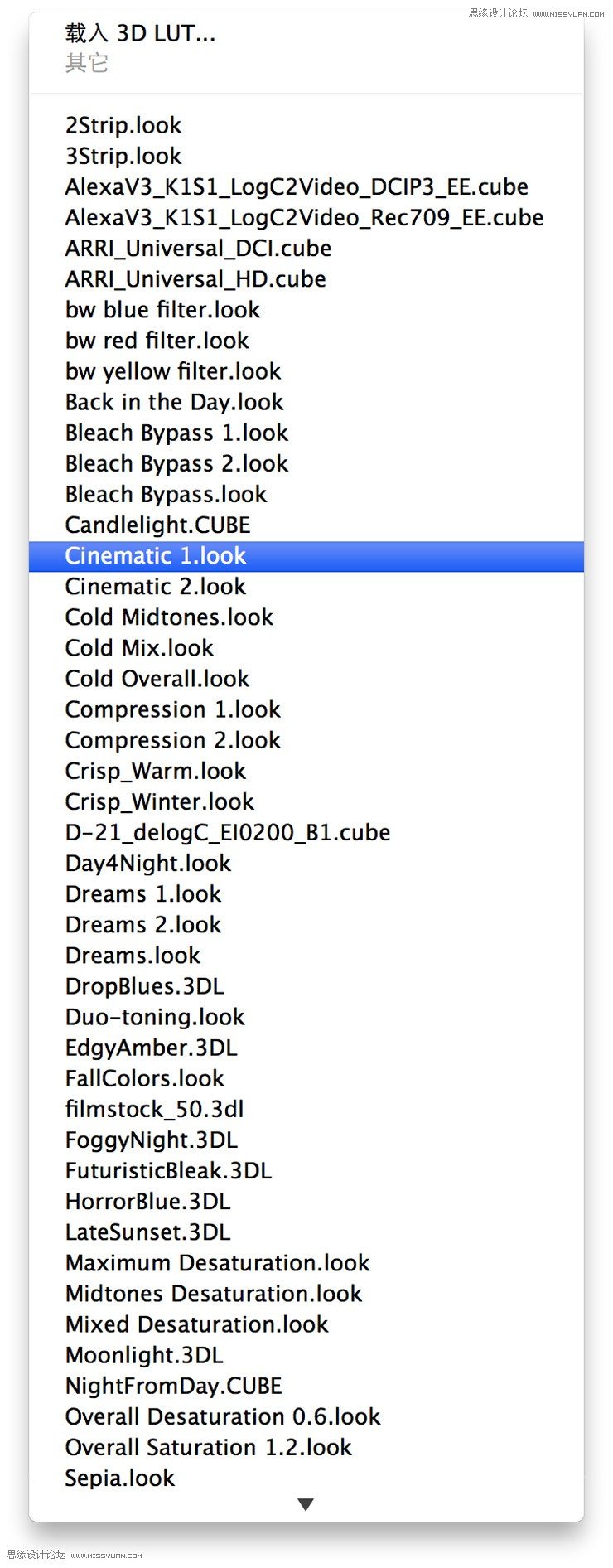
不过,这么长我就不翻译啦啊,筒子们自己试吧~
下载这些LUT文件后,直接将文件夹拷贝至应用程序Photoshop CS6Presets3DLUTs文件夹里,他们自然就会出现在面板列表里。
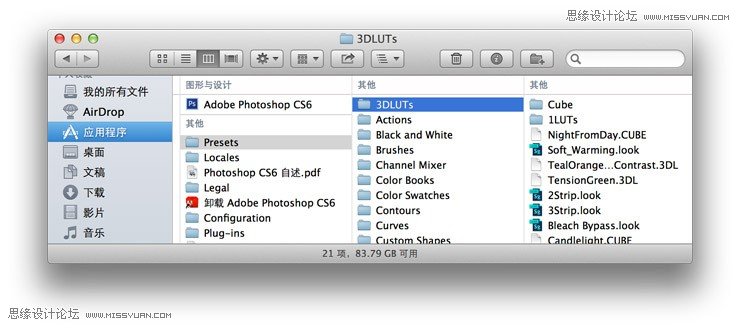
由于这个功能是专为电影电视行业做调色的,所以目前还没有办法在Photoshop中创建LUT文件。如果你想自己创建LUT文件,建议你使用一下Adobe Speed Grade CS6,保证你三分钟内晕死~。
2、如果有这么多效果,我每次挨个试太麻烦了,有没有什么快速的办法可以直接看到效果?
嗯,我们得感谢一下叫克里斯考克斯Adobe工程师,他给大家创建了一个LUT索引文件(LUTimage_replace.psd),这样,你就可以用它来快速查看自己的照片与LUT模版的每一个应用效果啦:
如果想出要更换龙母的形象成自己的,按以下步骤操作:
[quote]打开你的图片并裁剪为1500×1000像素,150 PPI(这一步尺寸和分辨率必须按要求,但也可以竖过来1000X1500)。
选择文件另存为来保存你的文件到桌面。
打开LUTimage_replace.psd文件在图层面板中,选择JKOST_original层。
(本文来源于图老师网站,更多请访问https://www.tulaoshi.com/ps/)选择图层智能对象替换内容,找到裁剪后的图像,然后选择置入。
哈哈!你的智能LUT效果显示卡制作好了,打印出来做参考吧。[/quote]
注意:Mac系统包括6个摘要配置文件(黑与白,蓝色调,灰色调,亮度减少,亮度增加,以及深褐色)。在LUTimage_replace.psd图像中这些配置文件显示在最后一行。但Windows用户看不到也将无法使用。SO,如果你还在抱怨没有安装CS6的话,是不是顺便也可以换一台苹果电脑呢? 哈哈,
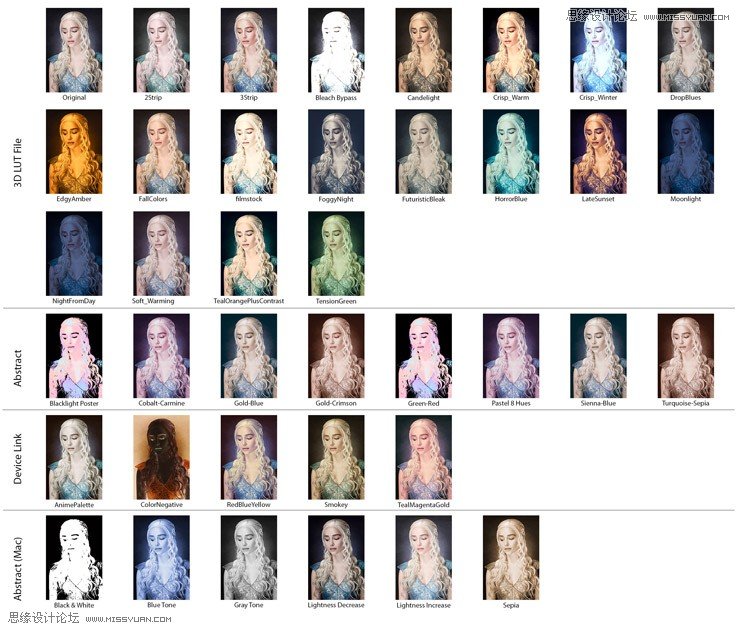
来源:https://www.tulaoshi.com/n/20160216/1566395.html
看过《Photoshop CS6教程:详细解析颜色查找的使用》的人还看了以下文章 更多>>